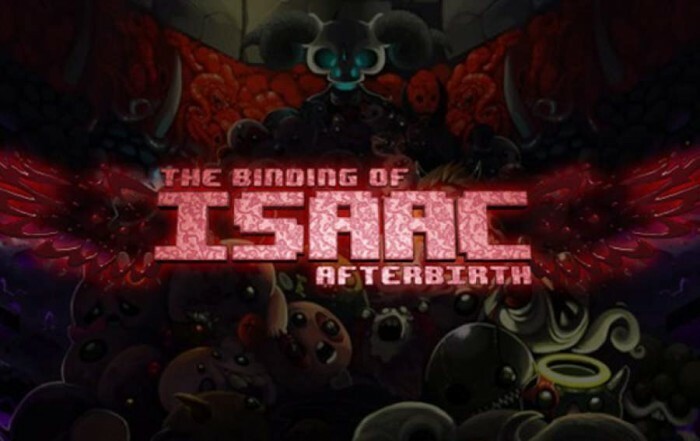Tento software udrží vaše ovladače v chodu, a tak vás ochrání před běžnými chybami počítače a selháním hardwaru. Zkontrolujte všechny své ovladače nyní ve 3 snadných krocích:
- Stáhněte si DriverFix (ověřený soubor ke stažení).
- Klepněte na Začni skenovat najít všechny problematické ovladače.
- Klepněte na Aktualizujte ovladače získat nové verze a zabránit poruchám systému.
- DriverFix byl stažen uživatelem 0 čtenáři tento měsíc.
Xbox One vám umožňuje užívat si nejrůznější multimediální obsah online, ale někdy se můžete při hraní v multimédiích setkat s určitými chybami. Uživatelé nahlášeni HDCP se nezdařil chyba na jejich Xbox One a dnes vám ukážeme, jak to opravit.
Chyba Xbox One „HDCP failed“, jak to opravit?
HDCP je zkratka pro ochranu širokopásmového digitálního obsahu a jedná se o systém digitální ochrany proti kopírování vyvinutý společností Intel. Tento systém je navržen tak, aby zabránil kopírování zvukového a obrazového obsahu během jeho přenosu. HDCP pracuje s připojením HDMI a DisplayPort a v zájmu ochrany obsahu vysílající zařízení kontroluje, zda je přijímač oprávněn jej přijímat. Tento systém má své chyby a může vám dokonce zabránit v nahrávání herních relací na Xbox One, ale existuje několik způsobů, jak tento problém vyřešit.
Oprava - Chyba „HDCP se nezdařila“ pro Xbox One
Řešení 1 - Restartujte konzolu
Podle uživatelů můžete tento problém vyřešit jednoduše restartováním konzoly. Vaše konzole ukládá nejrůznější dočasné soubory a jejím restartováním vymažete všechny tyto soubory a vyřešíte tento a mnoho dalších problémů. Xbox One restartujete takto:
- Otevřete průvodce posouváním doleva na Domov obrazovka. Průvodce můžete také otevřít poklepáním na ikonu Xbox tlačítko na ovladači.
- Vybrat Nastavení> Restartovat konzolu.
- Nyní vyberte Ano potvrdit.
Konzolu můžete také restartovat podržením tlačítka napájení po dobu 10 sekund. Po vypnutí konzoly počkejte několik sekund a dalším stisknutím tlačítka napájení ji zapněte. Po restartování konzoly budou dočasné soubory odstraněny a chyba by měla být vyřešena.
- PŘEČTĚTE SI TAKÉ: Na Xbox One jsou nyní k dispozici tituly pro Xbox 360 Blue Dragon a Limbo
Řešení 2 - Zapněte režim úspory energie
Ve výchozím nastavení používá Xbox One režim okamžitého zapnutí, který umožňuje okamžité zapnutí nebo vypnutí Xbox One. Tato možnost ve skutečnosti přepne váš Xbox One do pohotovostního režimu, což vám umožní téměř okamžitě jej zapnout nebo vypnout. To je skvělá vlastnost, ale má své nedostatky. Jednou z největších nedostatků této funkce je, že nevypíná úplně váš Xbox One, a tak si uchová všechny dočasné soubory. Protože tato funkce nevypíná váš Xbox One, bude stále spotřebovávat energii, i když je v pohotovostním režimu. Opravit HDCP se nezdařil a mnoho dalších chyb konzole Xbox One, doporučujeme vypnout režim okamžitého zapnutí a přepnout do režimu úspory energie. Postupujte takto:
- zmáčkni Jídelní lístek na ovladači a přejděte na Nastavení.
- Vybrat Napájení a spuštění.
- Jít do Možnosti napájení části, vyberte Režim napájení a stiskněte A tlačítko na ovladači.
- Vybrat Úspora energie.
Po povolení této možnosti vypněte Xbox a znovu jej zapněte. Použitím této funkce se váš Xbox úplně vypne a spuštění Xbox One po zapnutí může trvat asi 30 sekund, ale problémy s HDCP by měly být vyřešeny úplně.
HDCP se nezdařil Chyba Xbox One vám může zabránit v záznamu herních relací, ale doufáme, že se vám tento problém podařilo vyřešit restartováním konzoly nebo zapnutím režimu úspory energie.
PŘEČTĚTE SI TAKÉ:
- Oprava: Chyba Xbox One „Něco se pokazilo“
- Oprava: Chyba „Nelze připojit lobby“ konzole Xbox One
- Oprava: Chyba Xbox „Použijte jiný způsob platby“
- Oprava: „Požadované úložné zařízení odstraněno“ Chyba konzoly Xbox
- Oprava: Chyba Xbox One byla příliš dlouhá